2020.04.06
分割ツールを使用する
分割ツールを使用すると、要素をまとめて分割することが可能です。 (例)参照線位置を境界に壁とスラブを分割する 操作方法 分割対象の要素を選択↓ツールバー[分割] ↓分割基準線として参照線を選択↓カーソルが目のマークに変更される分割基準線の選…
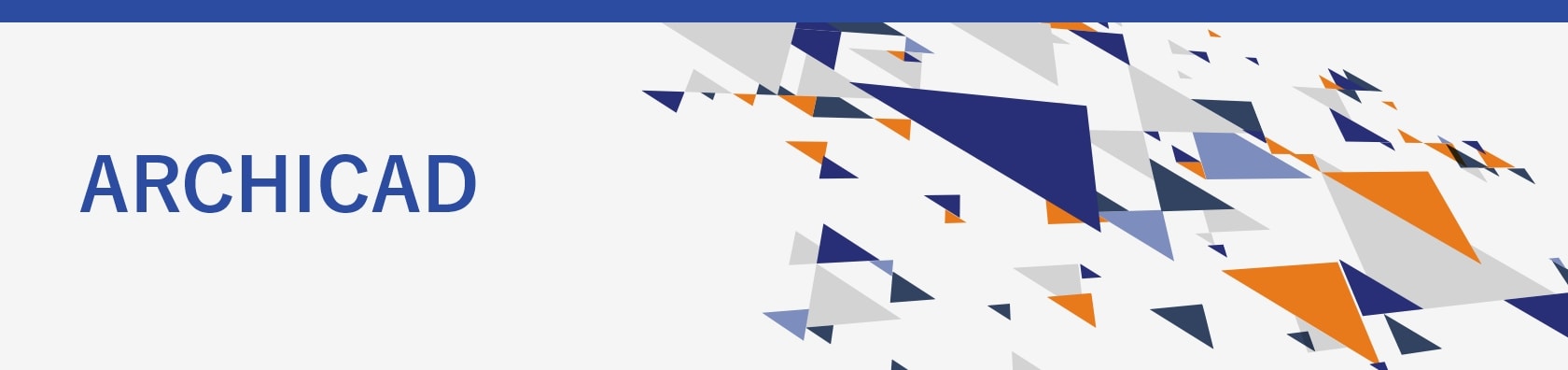
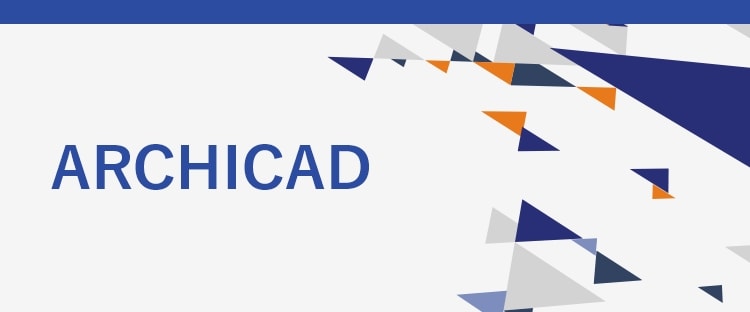
2020.04.06
分割ツールを使用すると、要素をまとめて分割することが可能です。 (例)参照線位置を境界に壁とスラブを分割する 操作方法 分割対象の要素を選択↓ツールバー[分割] ↓分割基準線として参照線を選択↓カーソルが目のマークに変更される分割基準線の選…
2020.04.03
階の上限と下限を指定して、3Dで限定的に表示することが可能です。 3Dでの表示・非表示設定(要素) はこちら 操作方法 メニューバー[表示]→[3Dで表示する要素]→[3D要素フィルタ/切断]↓[3Dで要素をフィルタ/切断]ダイアログ[3D…
2020.04.03
壁の基準線変更方法は下記の2種類があります。 ・基準線の位置は変えずに壁の位置を変更する方法・壁の位置は変えずに基準線を変更する方法 基準線の位置は変えずに壁の位置を変更する (例)躯体中心→躯体外側へ変更する (操作方法)壁を選択↓下記い…
2020.04.03
ショートカットキーの変更・追加・確認が可能です。 (例)[属性マネージャー]にショートカットキーを設定 操作方法 メニューバー[オプション]→[作業環境]→[キーボードショートカット] ↓ [作業環境]ダイアログ下記のいずれかの方法で[属性…
2020.04.03
標準ツールバーにある[元に戻す]コマンドの回数には上限が設定されており、任意の回数に変更可能です。 操作方法 メニューバー[オプション]→[作業環境]→[データ保護と完全性]↓[作業環境]ダイアログデータ保護パネル[元に戻すの記憶数]より任…
2020.02.27
カーソルを辺や節点などに近づけた際、スナップが働きますがスナップされる有効範囲を設定することが可能です。 操作方法 メニューバー[オプション]→[作業環境]→[入力制約とガイド] ↓[作業環境]ダイアログ[入力制約とガイド]→[カーソルスナ…
2020.02.26
3Dビューの背景色は3D表示設定の「3Dスタイル」から変更します。各表示スタイルごとに背景色が設定できるため、対象のスタイルを選択してから操作します。 操作方法 以下のいずれかの方法で3Dビューを表示・キーボード[F5]を押す・プロジェクト…
2020.02.26
3Dビュー以外の作業領域の背景は、「グリッドと背景」ダイアログから変更が可能です。 操作方法 メニューバー[表示]→[グリッド/編集中の平面オプション]→[グリッドと背景] ↓[グリッドと背景] ダイアログ[背景の色]の枠をクリック ↓[2…
2020.02.26
2D機能の[経路]ツールの使用方法です。 ※VIPツールの機能となります(ARCHICAD25以降はForwardツール) (例)二方向避難経路を作成する 操作方法 メニューバー[デザイン]→[デザイン補助]→[2D機能]↓[経路]を選択 …
2020.02.26
オブジェクトの配置基準点は、設定ダイアログボックスのプレビュー画面から変更が可能です。 操作方法 (例)オフィスデスクL型の配置基準点を変更する オブジェクトの設定ダイアログボックスを開く↓[オフィスデスクL型]を選択↓プレビュー画面で基点…
2020.02.25
オブジェクトツールの設定ダイアログでは、長さと幅を設定する場所にある、高さの数値入力欄がグレーアウトされ無効になっており、ここでは指定することが出来ません。 操作方法 エスカレータの設定ダイアログ[カスタム設定]パネル踊り場高さ:値にエスカ…
2020.02.25
材質カタログより追加登録する方法です。 操作方法 メニューバー[オプション]→[属性設定]→[材質]↓[材質]ダイアログ[新規作成]ボタン↓[新規材質]ダイアログ[カタログから新規作成]を選択↓カタログ→[リンクされたライブラリ]→[ARC…
2020.02.25
3D表示のゾーン色を変更する方法です。 操作方法 対象のゾーンを選択↓[ゾーンの設定]ダイアログモデルパネル→[材質] ↓一覧の中から選択↓OK ※既に登録されている材質から選択し、表示色を変更する方法です。希望する材質を追加登録し、ゾーン…
2020.02.25
ゾーンカテゴリの色に3D表示を合わせる方法を紹介します。ゾーンの3D表示は「材質」を使用して表示されるため、ゾーンカテゴリの色を確認し、同じ色を材質に追加登録する事で表示を揃えます。 ゾーンカテゴリの色を確認する (操作方法)メニューバー[…
2020.02.12
ゾーンカテゴリの色設定を変更する方法と、オブジェクト毎に塗りつぶし等を使用して表現を上書きする方法です。 ゾーンカテゴリの色を変更する ゾーンツールのツール設定ダイアログボックスにある「カテゴリ」ごとに色が設定されています。 カテゴリを選択…
ページを表示できません。
このサイトは、最新のブラウザでご覧ください。